Notatki sprzętowe MT3620
Tematy omówione w tej sekcji odzwierciedlają zaktualizowane wytyczne firmy MediaTek w dokumentach projektu sprzętu i arkuszu danych mt3620. Więcej informacji na ten temat można znaleźć w dokumentacji mediatek MT3620.
Wymagania dotyczące zasilania w programie RTC
Jeśli mt3620 jest skonfigurowany do korzystania z zegara w czasie rzeczywistym (RTC) z kryształem 32KHz, musisz upewnić się, że RTC będzie zasilany podczas uruchamiania lub system się zawiesi. Możesz to zrobić, po prostu podłączając zasilanie systemu do wejścia zasilania RTC (MT3620 pin 71). Jeśli jednak aplikacja wymaga zapasowego źródła zasilania dla rtc, mediatek zaleca włączenie do projektu sposobu automatycznego przełączania się między zasilaniem kopii zapasowej a zasilaniem systemu.
Poniższy obwód jest wyświetlany w prowadnicy projektu sprzętu MediaTek MT3620 i przedstawia oba sposoby zasilania rtc na MT3620. Ustawienie J3 określa, czy zasilanie systemu bezpośrednio zasila RTC, czy też obwód kopii zapasowej baterii zasila RTC. Gdy zworka łączy styki 2 i 3 z J3, szyna zasilana 3V3_RTC (RTC power input) jest bezpośrednio podłączona do zasilania systemowego. Gdy zworka łączy styki 1 i 2 z J3, 3V3_RTC jest zasilany przez zasilanie systemowe lub obwód zapasowy baterii, w zależności od tego, który ma najwyższe napięcie zasilania. Dlatego zapasowa bateria jest zazwyczaj używana tylko wtedy, gdy zasilanie systemu jest niedostępne.
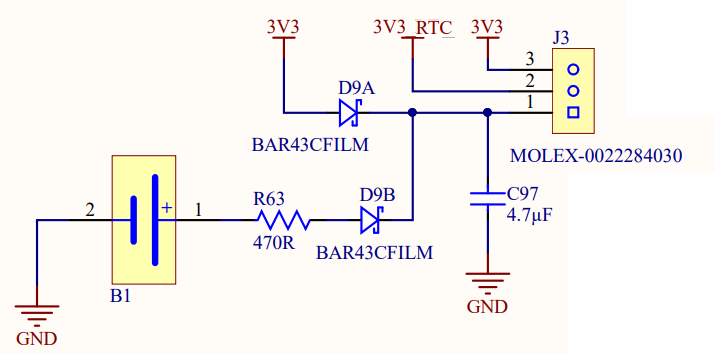
Wymagania dotyczące poziomu napięcia ADC/GPIO
Piny wejścia MT3620 ADC można również skonfigurować jako piny GPIO. Jest to potencjalne źródło nieporozumień, ponieważ w przypadku używania jako styki GPIO mogą one działać na 3,3 V, podczas gdy w przypadku wejścia ADC maksymalne napięcie wejściowe nie może przekraczać 2,5 V. Dodatkowo, napięcie odniesienia mt3620 (VREF_ADC) ma maksymalne napięcie 2,5 V, więc sygnały analogowe większe niż 2,5 V przekroczą zakres ADC w pełnej skali. Do obsługi sygnałów analogowych przy wyższym napięciu projektanci powinni używać filtrów zewnętrznych lub zewnętrznych urządzeń ADC.
Zagadnienia dotyczące dodatku Power Down
Model MT3620 nadaje się do użytku w aplikacjach zasilanych bateryjnie. Urządzenia zasilane bateryjnie zwykle muszą działać z rygorystycznym budżetem zasilania. Aplikacje mogą być zaprojektowane tak, aby korzystać z funkcji MT3620, takich jak Power Down, aby zminimalizować zużycie energii. Funkcja Power Down umożliwia aplikacji przejście mt3620 do stanu Zasilanie w dół, który jest najniższym możliwym stanem zasilania innym niż całkowicie wyłączony. W stanie Power Down dla MT3620 typowe bieżące zużycie wynosi ~0,01 mA, jeśli zasilacz 3V3 do MT3620 może być w pełni kontrolowany przez sygnał EXT_PMU_EN lub ~0,02 msA w przeciwnym razie. Należy pamiętać, że dane te odnoszą się do zużycia energii przez MT3620, a nie do żadnego innego sprzętu dostarczonego przez ten sam zasilacz 3V3.
Repozytorium Projekty sprzętu Azure Sphere w GitHub zawiera projekt dokumentacji sprzętowej (folder P-MT3620EXMSTLP-1-0), który pokazuje, jak zintegrować MT3620 z projektem o niskiej mocy, w którym MT3620 osiąga stan najniższej mocy, ale wznawia działanie w celu zapewnienia operacji opartych na chmurze. Projekt zawiera zewnętrzny mikrosterownik o bardzo niskim połączeniu, który może reagować na dane wejściowe zewnętrzne, takie jak naciśnięcia przycisków.
Aby uzyskać więcej informacji o sprzęcie specyficznym dla MT3620 na temat zegara w czasie rzeczywistym i wyłączania zasilania, zobacz Mt3620 Real Time Clock / Power Down Application Note from MediaTek.
Uwaga
Program MediaTek używa nazwy "Tryb RTC" w celu zdefiniowania stanu, w którym wszystko jest wyłączone z wyjątkiem funkcji RTC (Zegar czasu rzeczywistego). Program Microsoft Azure Sphere określa ten stan tzw. "Power Down".
Interakcja z mt3620 w stanie power down
Gdy mt3620 jest w stanie Power Down, nie będzie odpowiadać na polecenia cli lub próby wdrożenia nowego lub zaktualizowanego obrazu z visual studio i Visual Studio Code.
Jeśli używasz tablicy implementującej najnowszą wersję interfejsu programowania i debugowania MT3620, przycisk resetowania wybudzy tablicę ze stanu Power Down i komputer będzie mógł wybudzić tablicę azsphere device restart po wydaniu polecenia lub azsphere device recover . Jeśli jednak używasz tablicy ze starszą wersją tego interfejsu, przycisk resetowania na tablicy deweloperów nie będzie działać i te polecenia nie wybudzą tablicy.
Zalecamy, aby podczas opracowywania aplikacja zezwalała na co najmniej 30 sekund czasu działania po uruchomieniu przed przejściem do stanu Zasilanie w dół, aby umożliwić komputerowi sterowanie MT3620 przed przejściem do dodatku Power Down. Jednym ze sposobów osiągnięcia tego celu jest użycie czasomierza, aby uniknąć wprowadzania dodatku Power Down przed upływem 30 sekund po uruchomieniu aplikacji. Innym sposobem jest skonfigurowanie aplikacji, aby nie wprowadzała dodatku Power Down, jeśli określony przycisk jest wciśnięty.
Jeśli aplikacja umożliwia wystarczającą ilość czasu pracy po uruchomieniu, wykonaj następujące czynności, aby ponownie uruchomić urządzenie i usunąć obraz aplikacji z urządzenia:
Uwaga: Urządzenie musi mieć możliwość wykonywania
appDevelopmentnastępujących czynności.- W stanie Zasilanie w dół uruchom ponownie urządzenie, wykonując jedną z następujących czynności:
- Użyj polecenia
azsphere device restartlub naciśnij przycisk resetowania. (Uwaga: ta opcja nie działa podczas korzystania ze starszych wersji interfejsu programowania/debugowania. W takim przypadku użyj jednej z poniższych opcji). - Odłącz płytę od źródła zasilania, a następnie po krótkim czasie podłącz ją ponownie.
- Na chwilę podłącz pinezkę WAKEUP do dowolnej pinezki uziemienia.
- Użyj polecenia
- Poczekaj kilka sekund na rozruch systemu operacyjnego Azure Sphere, aby odpowiadał na polecenia interfejsu użytkownika.
- Uruchom polecenie
azsphere device sideload delete, aby usunąć obraz aplikacji z urządzenia.
- W stanie Zasilanie w dół uruchom ponownie urządzenie, wykonując jedną z następujących czynności:
Jeśli aplikacja nie zezwala na wystarczającą ilość czasu pracy po uruchomieniu, nadal można odzyskać urządzenie, wykonując następujące czynności:
- Przytrzymaj naciśnięty przycisk resetowania fizycznego podczas wykonywania następujących czynności:
Odłącz płytę od źródła zasilania, a następnie podłącz ją ponownie. (Uwaga: jeśli używasz najnowszej wersji interfejsu programowania/debugowania, ten krok nie jest konieczny).
Poczekaj 5–10 sekund, aby połączenie USB z komputerem było gotowe.
Uruchom polecenie
azsphere device recover.Poczekaj, aż w wierszu polecenia zostanie wyświetlony następujący komunikat:
Board found. Sending recovery bootloader.
- Zwolnij przycisk resetowania, aby rozpocząć odzyskiwanie.
- Przytrzymaj naciśnięty przycisk resetowania fizycznego podczas wykonywania następujących czynności:
Ustawienia przypinania
Z funkcją zasilania w dół można używać następujących pinezków:
Przypnij 81 | PMU_EN
Ta pinezka musi być przypięta nisko, aby mikroukład przechodził w stan Zasilanie w dół.
Napięcie na PMU_EN pin określa, czy MT3620 może wejść w stan Zasilanie w dół. Zaleca się pociągnięcie tego pinezki do minimum, chyba że nie jest pożądana funkcjonalność niskiego poziomu zasilania. Na przykład w poniższym obwodzie PMU_EN pinezkę pobiera się nisko (ustawiono na wartość logiczną zero) za pomocą rezystora ściąganego R42.
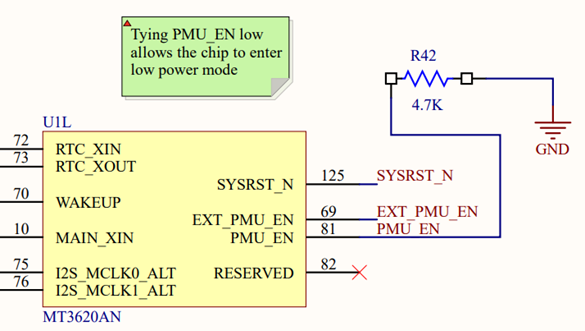
Przypnij 70 | WAKEUP
Jest to pin wejściowego obiektu gpio, który może być używany do wyzwalania wznawiania dla scenariuszy opartych na zdarzeniach, gdy jest niski.
WAKEUP to dane wejściowe, za pomocą których można wyprowadzić mikroukład ze stanu Zasilanie w dół. Sygnał WAKEUP jest niski; powinno być wysokie podczas normalnego użytkowania i wyciągnął nisko, aby wybudzić chip.
Przypnij 69 | EXT_PMU_EN
Ten pin to sygnał wyjściowy, który wyłącza główny zasilacz mikroukładu, gdy układ przechodzi w stan Zasilanie w dół.
Sygnał EXT_PMU_EN jest przeznaczony do podłączenia do pinezki włączającej zewnętrznego regulatora napięcia zasilającego wiór. Gdy chip przechodzi w stan Power Down, EXT_PMU_EN przechodzi od wysokiego do niskiego, wyłączając w ten sposób zewnętrzny regulator napięcia. Przyjęcie tego podejścia projektowego zmniejszy zużycie prądu w dół do około 0,01 msA, podczas gdy pozostawienie zewnętrznego regulatora napięcia włączonego podczas zasilania w dół powoduje obecne zużycie około 0,02 msA.
Pomiar zużycia energii w projektach o niskim poborze energii
Podczas projektowania urządzeń korzystających z funkcji Power Down często warto dodać do MT3620 środek pomiaru prądu zasilania. Jeśli na przykład projektujesz urządzenie na podstawie modułu MT3620, dołącz do projektu prototypu rezystor czujnika z głównym zasilaczem 3,3 V do modułu. Następnie można zmierzyć napięcie opracowane przez rezystor czujnika i obliczyć prąd zasilania.
Zagadnienia dotyczące dodatku Power Profile
Profile zasilania Azure Sphere umożliwiają aplikacji wysokiego poziomu dostosowanie równowagi między wydajnością a oszczędnością energii w czasie wykonywania. System operacyjny Azure Sphere dynamicznie dostosowuje częstotliwość procesora, aby zrównoważyć zużycie energii i wydajność zgodnie z określonym profilem zasilania.
Domyślnym profilem zasilania mt3620 jest HighPerformance.
Mt3620 obsługuje tylko skalowanie częstotliwości. Nie obsługuje skalowania dynamicznego napięcia.
Obsługiwane częstotliwości to:
- 165 MHz
- 198 MHz
- 247 MHz
- 329 MHz
- 494 MHz
Mimo że system pozostanie w pełni funkcjonalny przy niższych częstotliwościach, może to mieć niewielki wpływ na wydajność. Na przykład przy niższej częstotliwości procesora urządzenia peryferyjne nadal będą działać z obsługiwanymi częstotliwościami magistrali (takimi jak szybkość transmisji baudów UART), ale ogólna przepływność może być nieco mniejsza w przypadku aplikacji.
Wyłączanie Wi-Fi przedniego krańca fal radiowych na MT3620
MT3620 ma moduł on-chip, Wi-Fi. W projektach, w których Wi-Fi nie jest wymagane, komponenty frontonu fal radiowych można wykluczyć z konstrukcji sprzętu.
Analogowe przednie styki fal radiowych na MT3620
W przypadku gdy Wi-Fi nie jest wymagane, MediaTek zaleca powiązanie nieużywanych Wi-Fi styki fal radiowych (WF_XXXXXX) z ziemią (jak pokazano poniżej). Eliminuje to hałas na ścieżce analogowej fal radiowych.
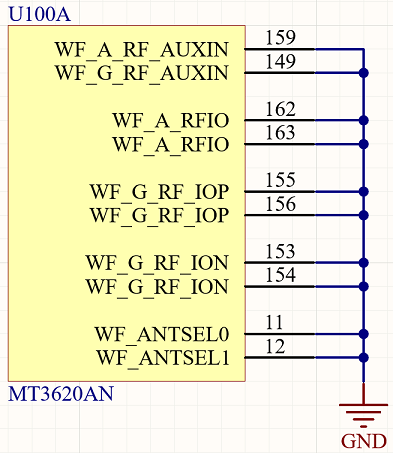
Wi-Fi Moc procesora na MT3620
Procesora Wi-Fi nie można wyłączyć, ale przejdzie w tryb uśpienia, gdy nadajnik jest wyłączony. Dlatego moc musi być zastosowana do styki MT3620, które zapewniają zasilanie podsystemu Wi-Fi. Na przykład zobacz MT3620 Wi-Fi połączeń zasilania podsystemu pokazanych po prawej stronie na poniższym diagramie.
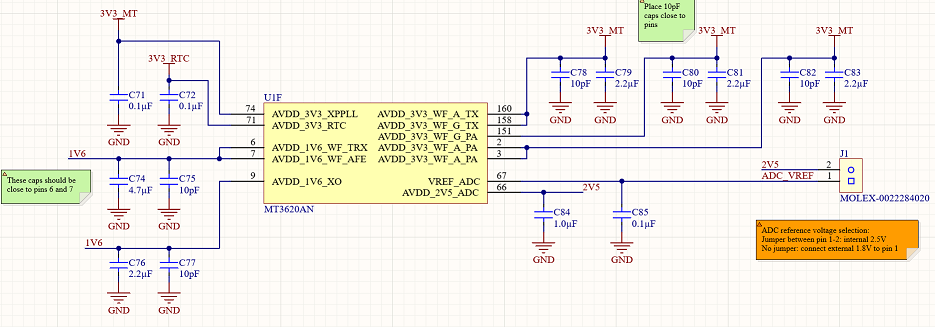
Uwaga
Po wyłączeniu Wi-Fi przy użyciu kontrolki oprogramowania zużycie energii MT3620 zmniejszy się. Zużycie energii będzie się dalej zmniejszać, jeśli podłączysz Wi-Fi styki fal radiowych do ziemi. Dokładne zmniejszenie zużycia energii zależy od konstrukcji sprzętu.
Sterowanie oprogramowaniem interfejsu Wi-Fi
Aby uzyskać więcej szczegółowych informacji, zobacz funkcja Networking_SetInterfaceState .